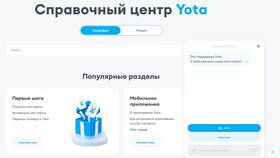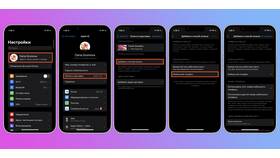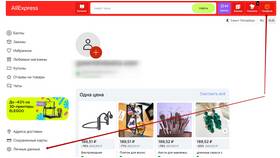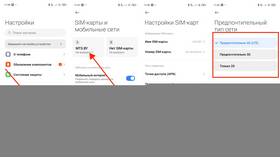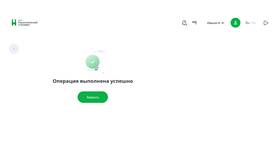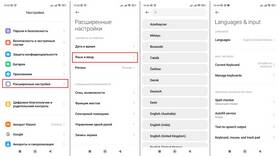Частота кадров (FPS) влияет на плавность работы интерфейса и игр. Рассмотрим методы изменения FPS на мобильных устройствах для различных сценариев использования.
Содержание
Основные способы изменения FPS
| Метод | Применение | Ограничения |
| Настройки разработчика | Общее изменение частоты обновления | Доступно не на всех устройствах |
| Параметры дисплея | Изменение частоты экрана | Зависит от возможностей дисплея |
| Игровые режимы | Оптимизация FPS в играх | Требует поддержки со стороны игры |
Изменение частоты обновления экрана
Через стандартные настройки
- Откройте Настройки → Дисплей
- Выберите "Частота обновления экрана"
- Укажите желаемое значение (60/90/120Hz)
- Примените изменения
Использование настроек разработчика
- Активируйте режим разработчика (7 нажатий по номеру сборки)
- Найдите пункт "Максимальная частота обновления"
- Установите нужное значение
- Перезагрузите устройство
Оптимизация FPS в играх
| Способ | Инструкция |
| Графические настройки | Внутриигровые параметры → Графика → Частота кадров |
| Игровые лаунчеры | Настройки производительности → Приоритет FPS |
| Сторонние приложения | GFX Tool, Game Tuner (требуют root-прав) |
Ручное управление через ADB
- Установите ADB и драйверы USB
- Подключите телефон в режиме отладки
- Используйте команды:
adb shell settings put system peak_refresh_rate 90 - Для сброса: adb shell settings delete system peak_refresh_rate
Важные аспекты
- Высокий FPS увеличивает расход батареи
- Некоторые дисплеи имеют фиксированную частоту
- Изменения могут сброситься после обновления
- Чрезмерное повышение FPS может вызвать перегрев
Изменение FPS на телефоне позволяет оптимизировать баланс между производительностью и энергопотреблением. Для достижения лучших результатов учитывайте технические ограничения вашего устройства.